Bruke et lysbildeoppsett
Alle temaer i PowerPoint inneholder et sett med lysbildeoppsett – forhåndsdefinerte ordninger for lysbildeinnholdet. Med «plassholder»-bokser får du steder der du kan legge inn innholdet med lite eller ingen manuell formatering og ordning. Du velger et oppsett fra en meny i PowerPoint og setter deretter inn ord og grafikk.
De forhåndsdefinerte oppsettene inneholder et tittellysbilde til å begynne med, et generelt tittel- og innholdsoppsett og et sammenligningsoppsett side-ved-side.

Hvis du vil ha mer informasjon om lysbildeoppsett, kan du se Hva er et lysbildeoppsett?
Ordne lysbildeinnhold med ulike lysbildeoppsett, slik at det passer smaken din og det du foretrekker, eller for å forbedre lesbarheten og klarheten i innholdet.
-
Velg lysbildet som du vil endre oppsettet for.
-
Velg Hjem > Oppsett.
-
Velg oppsettet du ønsker.
Lysbildeoppsettene inneholder plassholdere for tekst, videoer, bilder, diagrammer, figurer, utklipp, en bakgrunn og mer. Oppsettene inneholder også formateringen for disse objektene, for eksempel temafarger, skrifter og effekter.
Obs!: Velg Hjem > Tilbakestille hvis du har gjort endringer i oppsettet du ikke ønsker å ha og vil gå tilbake til det opprinnelige oppsettet. Innholdet du har lagt til, slettes ikke ved bruk av Tilbakestill.
Endre retningen på lysbildene
En separat hjelpeartikkel beskriver hvordan du bytter mellom liggende og stående papirretninger:


-
For PowerPoint 2013 eller nyere, kan du se Endre papirretningen.
-
For PowerPoint 2010 eller 2007, kan du se Endre papirretningen.
Se også
Velg et standard lysbildeoppsett
-
Klikk Oppsett i Normal-visning på fanen Hjem.
-
Velg et oppsett som passer best til innholdet i lysbildet.
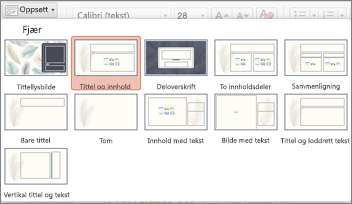
Tilpass et lysbildeoppsett
-
Klikk Lysbildemal på fanen Visning.

-
Lysbildeoppsettene vises som miniatyrbilder i den venstre ruten under lysbildemalen.
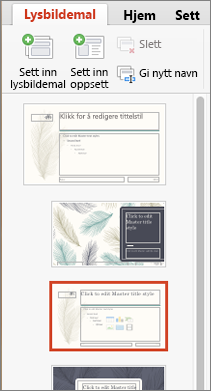
-
Gjør ett eller begge av følgende:
-
Klikk på oppsettet du vil bruke og tilpass det. Du kan legge til, fjerne eller endre størrelsen på plassholdere, og du kan bruke Hjem-fanen for å endre skrift, farge og andre utformingselementer.
-
Klikk Sett inn oppsett for å legge til et nytt lysbilde, og formater det.
-
-
Klikk Lukk mal for å avslutte redigeringen av oppsett.
Du kan sette inn det reviderte lysbildeoppsettet hvor som helst i presentasjonen.
Lagre endringene som et nytt tema
-
Klikk Utforming, og pek på et tema.
-
Klikk pil ned som vises under temapanelet.
-
Klikk Lagre gjeldende tema, gi temaet et navn, og klikk Lagre. Det nye temaet vil inneholde lysbildeoppsettet du nettopp reviderte og temaet vil være tilgjengelig i temagalleriet.
Endre papirretningen på lysbildene
Hvis du vil bytte mellom liggende og stående papirretninger, kan du se Endre papirretningen.


Relatert informasjon
Hvert lysbildeoppsett inneholder plassholdere for tekst, bilder, diagrammer, figurer og mer. Når du ordner innholdet i lysbildene, får du en fordel ved å velge et lysbildeoppsett som passer best til innholdet.
Velg et oppsett når du legger til et nytt lysbilde:
-
Klikk på Ny mappe på fanen Nytt lysbilde.
-
Velg et oppsett for det nye lysbildet, og klikk deretter på Legg til lysbilde.
Endre oppsettet til et eksisterende lysbilde:
-
Klikk på Oppsett på Hjem-fanen.
-
Velg et oppsett som samsvarer bedre med innholdet på lysbildet, og klikk deretter på Endre oppsett.
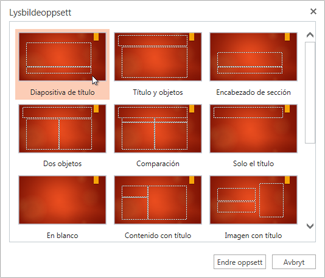
Endre papirretningen på lysbildene
Hvis du vil bytte mellom liggende og stående papirretninger, kan du se Endre papirretningen.


På telefonen eller nettbrettet:
-
Trykk på lysbildet med oppsettet du vil definere.
-
Trykk på Hjem> Oppsett på den fristilte verktøylinjen nederst i vinduet:
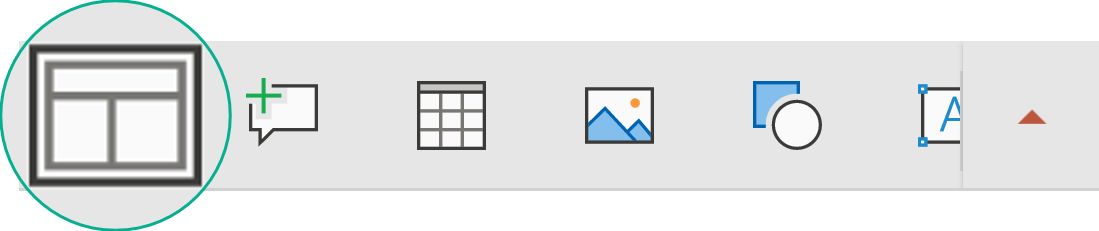
-
Trykk for å velge lysbildeoppsettet du vil bruke.
Oppsettet tas i bruk. Du kan fortsette å redigere lysbildet eller gå videre til en annen plassering.
På telefonen eller nettbrettet:
-
Trykk på lysbildet med oppsettet du vil definere.
-
Trykk på Hjem> Oppsett på den fristilte verktøylinjen nederst i vinduet:
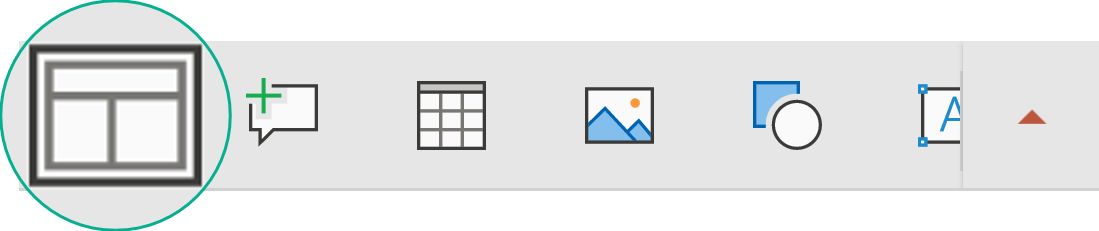
-
Trykk for å velge lysbildeoppsettet du vil bruke.
Oppsettet tas i bruk. Du kan fortsette å redigere lysbildet eller gå videre til en annen plassering.
På nettbrettet ditt:
-
Trykk på lysbildet med oppsettet du vil definere.
-
Klikk på Oppsett på Hjem-fanen.
-
Trykk for å velge lysbildeoppsettet du vil bruke.
Oppsettet tas i bruk. Du kan fortsette å redigere lysbildet eller gå videre til en annen plassering.










